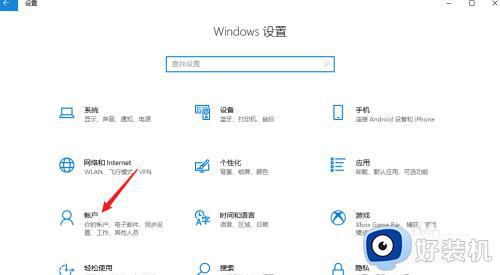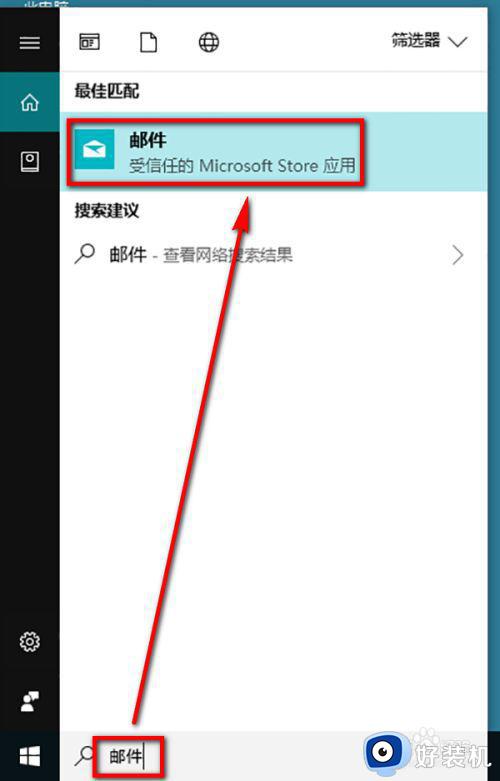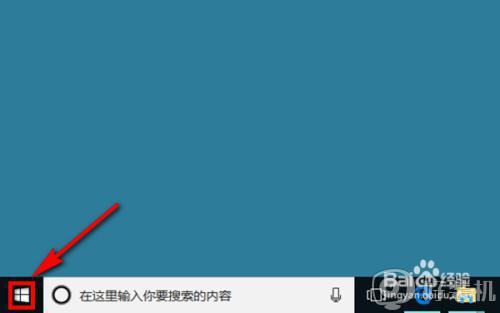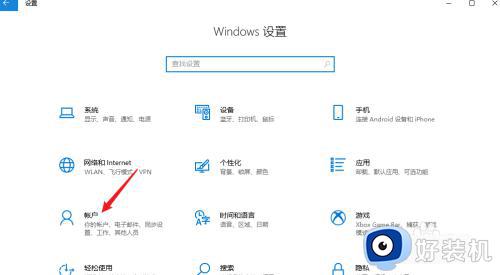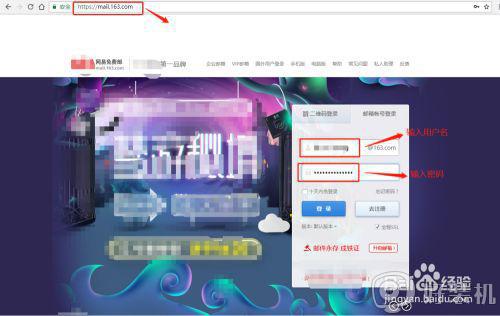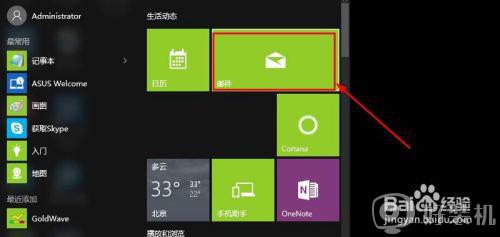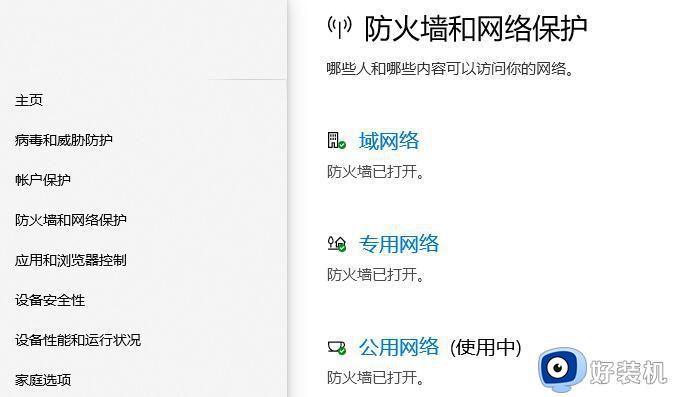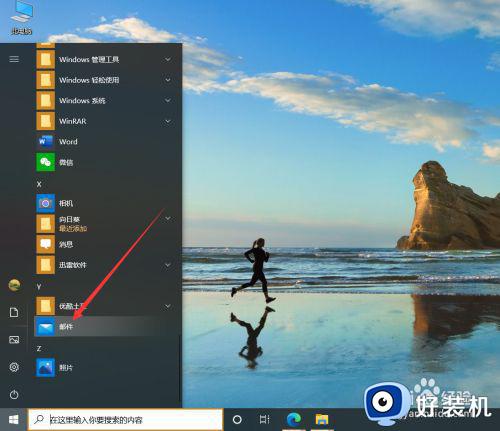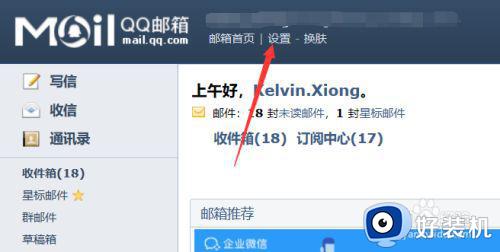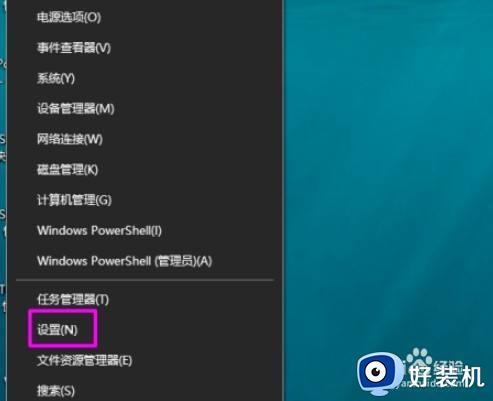win10怎么删除绑定的邮箱 win10如何删除已绑定的邮箱
时间:2023-07-31 11:23:57作者:huige
邮箱是平时很多人都会用到的一个发送和接收邮件的工具,在使用的时候,经常会对邮箱进行绑定,但是有时候需要更换邮箱,就要将绑定的邮箱进行删除,很多人不知道win10怎么删除绑定的邮箱,如果你也有一样需求的话,那就跟着一起来看看win10删除已绑定的邮箱的详细方法。
方法如下:
1、点击Win10的菜单栏,随后点击这儿的电子邮件运用开启进到。
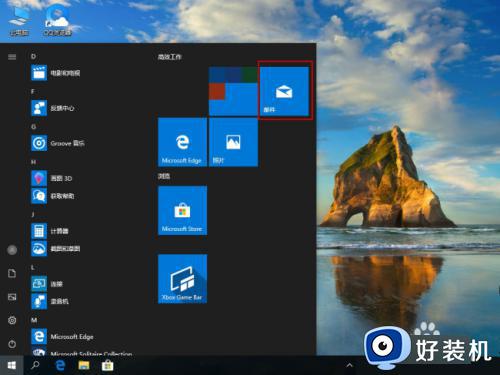
2、点击这儿左边的全部账户标志点击开启。

3、可以见到我们在Win10电子邮件中监管的全部邮箱账户。
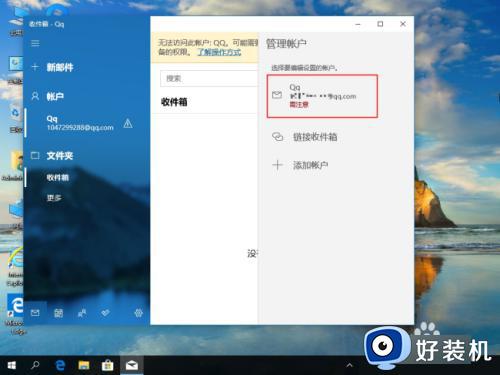
4、在删除的邮箱账户上点击鼠标点击,随后挑选账户设定。
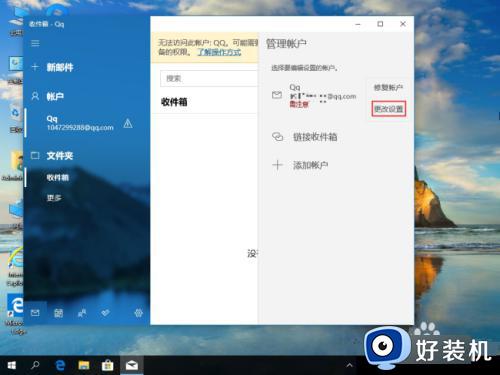
5、在账户设定对话框中点击这儿的删除账户按键即可。
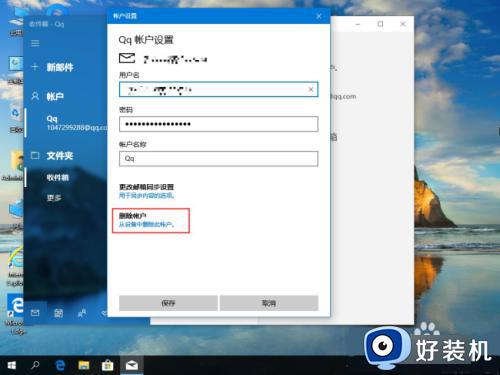
上述给大家介绍的就是win10如何删除已绑定的邮箱的详细内容,大家可以学习上面的方法来进行删除就可以了,更多精彩内容欢迎继续关注本站!